Jak převést Keynote na PowerPoint
Apple Keynote je jednou z nejpopulárnějších aplikací, které profesionálové používají k vytváření prezentačních prezentací. I když se může stát, že budete chtít upravit prezentaci Keynote v aplikaci PowerPoint, protože ne každý má přístup ke stejné aplikaci.
Například můžete narazit na problémy, když spolupracujete na týmové prezentaci nebo chcete sdílet svou prezentaci s někým jiným, kdo používá zařízení Windows, protože aplikace Keynote je exkluzivní pro zařízení Apple. Naštěstí aplikace Keynote má vestavěné řešení tohoto problému. V takových případech můžete snadno převést soubor Keynote do formátu PowerPoint.
V této příručce vám ukážeme, jak exportovat prezentaci Keynote do formátu PowerPoint, krok za krokem.
Prozkoumejte šablony klíčových poznámek
Co dělat před exportem
Před zahájením procesu převodu nezapomeňte provést tyto kroky.
Zahrnout obrázky samostatně
Keynote umožňuje exportovat prezentace do různých typů formátů souborů, včetně aplikace PowerPoint. Neexistuje však žádná záruka, že váš export bude 100% dokonalý. V exportovaném souboru se někdy mohou vaše obrázky, grafika a tvary zdeformovat.
Pokud exportujete soubor a sdílíte ho s někým jiným, je nejlepší zahrnout obrázky s vysokým rozlišením samostatně do prezentace PowerPoint. To pomůže vyhnout se rozmazaným a pixelovaným obrazům při prezentaci vaší prezentace na větších obrazovkách.
Připojte vlastní písma
Používání vlastních písem v prezentacích Keynote je celkem běžné. Nezapomeňte, že ostatní lidé nemusí mít stejná vlastní písma, která používáte v počítači.
Pokud v prezentaci Keynote používáte jakákoli vlastní písma, při sdílení s vaším týmem nebo zaměstnanci nezapomeňte při exportu souboru PowerPoint připojit soubory písem samostatně.
Později přidejte animace
Apple Keynote a PowerPoint mají docela podobné animace. Většina animací, které přidáte do aplikace Keynote, se však při exportu prezentace nepřevede dobře do aplikace PowerPoint.
Nejlepší je odstranit všechny animace před exportem souboru Keynote do aplikace PowerPoint a poté přidat všechny animace později pomocí aplikace PowerPoint.

Jak převést klíč na PPTX
Převedení prezentace Keynote do aplikace PowerPoint je tak snadné, že trvá pouze několik kliknutí. Tady je, jak se to dělá.
Nejprve otevřete prezentaci v Keynote. Nyní přejděte do nabídky Soubor a vyberte Export do a potom PowerPoint .
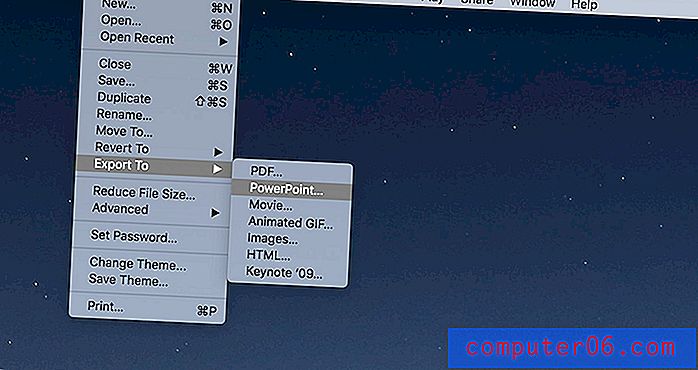
Otevře se okno Export hlavních poznámek. Odtud budete moci převést soubor Keynote do mnoha různých formátů, včetně PDF, HTML a dokonce do formátu videa.
Na kartě export do aplikace PowerPoint můžete svou prezentaci chránit heslem zaškrtnutím políčka „Vyžadovat otevření hesla“. Pokud nechcete přidat heslo, ponechte toto pole prázdné.
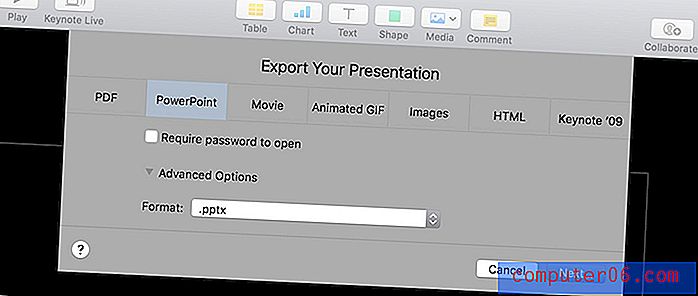
Poté zaškrtněte políčko Rozšířené možnosti . To vám umožní vybrat formát souboru, který chcete uložit. Pokud používáte starší verzi aplikace PowerPoint, například PowerPoint 2007, vyberte jako formát souboru PPT. Pokud používáte novější verzi, zvolte formát souboru PPTX .
Mějte na paměti, že některé části prezentace nemusí při převodu do staršího formátu PPT fungovat správně.
Až budete připraveni exportovat, klikněte na Další . Pojmenujte svůj soubor PowerPoint a klikněte na tlačítko Export . A je to! Nyní byste měli mít možnost otevřít prezentaci v aplikaci PowerPoint.
Alternativní metoda
Pokud nemáte přístup k aplikaci Keynote a stále musíte otevírat a upravovat prezentaci v aplikaci PowerPoint, můžete soubor převést pomocí nástroje jiného výrobce.
Přestože tyto nástroje nedoporučujeme používat, můžete je použít jako poslední možnost pro převod souboru klíče na PPTX bez použití zařízení Apple. Nejlepší nástroje, na které jsme narazili, jsou CloudConvert a AConvert.
Opět nemůžeme zaručit, jak dobře tyto nástroje fungují, a prosím, používejte je na vlastní nebezpečí.
Zajistěte, aby byl export úspěšný
Ve výjimečných případech nemusí exportovat Keynote do aplikace PowerPoint tak hladce, jak bylo zamýšleno, zejména při exportu animovaných prezentací a prezentací Keynote se spoustou grafických prvků.
Chcete-li zajistit, aby byl soubor správně exportován, otevřete novou prezentaci v aplikaci PowerPoint a spusťte prezentaci, abyste zjistili, zda funguje bez jakýchkoli nedostatků.
Zkontrolujte také, zda jsou písma a barvy zobrazeny také správně v aplikaci PowerPoint.
Na závěr
Doufejme, že tento průvodce vám pomůže sdílet vaši prezentaci Keynote s širším publikem. V budoucnu je skvělým způsobem, jak se tomuto problému vyhnout, použít předem připravené prezentační šablony, které jsou dodávány ve formátech souborů Keynote a PowerPoint.
Pro inspiraci si můžete prohlédnout naše nejlepší šablony Keynote a nejlepší kolekce šablon PowerPoint.



